Cmder配置
最近终于看腻了 Windows 自带的 cmd 那个黑洞洞的界面,使用起来也是非常的不方便:代码、关键字不能变色;有行数限制不能,无法回滚去找之前执行过的命令和输出等等。
虽然巨硬新推出了 powershell 这个工具,但是在此之前,我发现了一个更好用的工具——Cmder。
官网地址:http://cmder.net/
Cmder 是一款 Windows 环境下非常简洁美观易用的 cmd 替代者,它是一个跨平台的命令行增强工具,可以集成 windows batch, power shell, git, linux bash 等多种命令行于一体,支持了大部分的 Linux 命令。十分方便。还可以通过自定义,让它更方便。
Cmder 不仅完善了 cmd 的不足之处,还增加了不少功能:
- 把 conemu,msysgit 和 clink 打包在一起,让你无需配置就能使用一个真正干净的 Linux 终端!甚至还附带了漂亮的 monokai 配色主题。
- 选中右击直接可以实现复制功能
- 主控台文字自动放大缩小功能,按下 Ctrl+滑鼠滚轮就可以办到
- 可在视窗内搜寻画面上出现过的任意关键字。
- 新增页签按钮。
- 切换页签按钮。
- 锁定视窗,让视窗无法再输入。
- 切换视窗是否提供卷轴功能,启动时可查询之前显示过的内容。
- 按下滑鼠左键可开启系统选单,滑鼠右键可开启工具选项视窗。
- Cmder 增加了 alias 功能。
他让你用短短的指令执行一些常见但指令超长又难以记忆的语法;在其控制台输入 alias 可以查看。- 自定义 aliases。
打开 Cmder 目录下的 config 文件夹,里面的 aliases 文件就是我们可以配置的别名文件,只需将里面 ls 命令的别名按下列方式修改就可以在 ls 命令下显示中文。
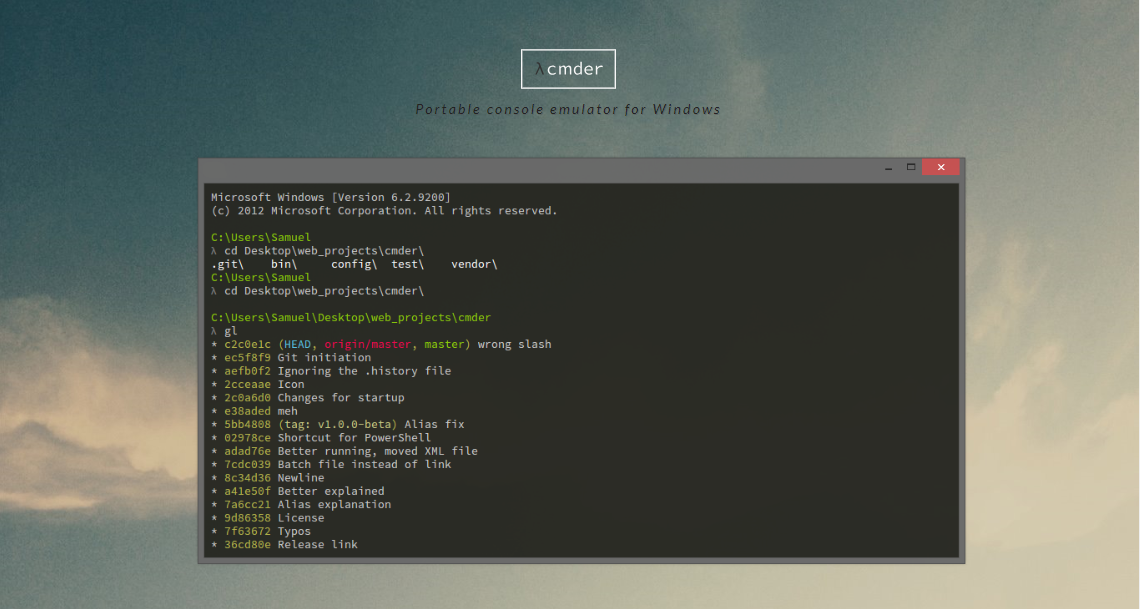
cmder 的一些基础配置
注册到右键菜单
以管理员身份运行 cmder,执行下面的命令即可。
Cmder.exe /REGISTER ALL解决中文乱码问题
win+alt+p打开设置面板,找到Startup -> Envrioment选项
在下面的文本框里添加两行设置
set LANG=zh_CN.UTF-8
set LC_ALL=zh_CN.utf8然后重启 cmder
然后用 ls 命令查看目录下的文件,带中文的文件名都能正常显示了。
语言设置
针对于 v1.3.6 版本的语言设置,设置为中文后,重启 cmder 将会重置为英文。
可以在.\vendor\conemu-maximus5\ConEmu.xml直接把 <value name="Language" type="string" data="en"/> 中的en改为zh,然后重启 cmder 就会发现语言已经被改变。
修改命令提示符号
cmder 默认的命令提示符是 λ ,如果想改成常见的 $ ,具体操作如下:
bash 的情况下
把
.\vendor\clink.lua文件中local lambda = "λ"改为local lambda = "$",然后在.\vendor\git-for-windows\etc\profile.d\git-prompt.sh文件中,把PS1="$PS1"'λ ' ## prompt: always λ改为PS1="$PS1"'$ ' ## prompt: always λ,然后重启 cmder 即可 。
PowerShell 的情况下把
.\vendor\profile.ps1文件中 Microsoft.PowerShell.Utility\Write-Host “`nλ ” -NoNewLine -ForegroundColor “DarkGray” 改为 Microsoft.PowerShell.Utility\Write-Host “`n$ ” -NoNewLine -ForegroundColor “DarkGray” ,然后重启 cmder 即可。
设置默认打开目录
win+alt+p打开设置面板,找到Startup -> Tasks选项,在右侧选中{cmd::Cmder} 把
cmd /k “%ConEmuDir%..init.bat” 修改成 cmd /k “%ConEmuDir%..init.bat” -new_console:d:E:\www 即可。
E:\www就是我们指定的默认打开目录
自定义 aliases
cmder 还增加了 alias 功能,它让你用短短的指令执行一些常见但指令超长又难以记忆的语法;比如 ls cls 等等
打开 cmder 安装目录下的\config\user-aliases.cmd文件
下面是我自己定义的常用的
st="D:\Sublime Text 3\sublime_text.exe" //输入st打开Sublime Text 3编辑器
w=cd /d E:/www //输入w跳转到E盘下的www目录
..=cd .. //输入..返回上一级文件夹
wp=.\node_modules\.bin\webpack $* //如果webpack不是全局安装而是安装在项目下webpack命令不能直接用,
//需要.\node_modules\.bin\webpack调用,每次都这样写太麻烦。
//现在只要输入wp就可以用webpack命令你还可以根据自己的需求配置各种 alias
常用功能介绍
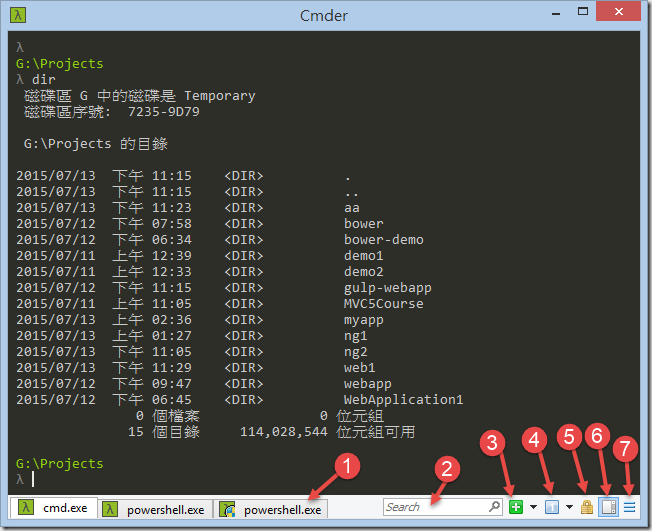
如上图示编号的部分说明如下:
- Cmder 常用快捷键
| 快捷键 | 含义 |
|---|---|
| Tab | 自动路径补全 |
| Ctrl+T | 建立新页签 |
| Ctrl+W | 关闭页签 |
| Ctrl+Tab | 切换页签 |
| Alt+F4 | 关闭所有页签 |
| Alt+Shift+1 | 开启 cmd.exe |
| Alt+Shift+2 | 开启 powershell.exe |
| Alt+Shift+3 | 开启 powershell.exe (系统管理员权限) |
| Ctrl+1 | 快速切换到第 1 个页签 |
| Ctrl+n | 快速切换到第 n 个页签( n 值无上限) |
| Alt + enter | 切换到全屏状态 |
| Ctr+r | 历史命令搜索 |
| Win+Alt+P | 开启工具选项视窗 |
- 可在视窗内搜寻画面上出现过的任意关键字。
- 新增页签按钮。
- 切换页签按钮。
- 锁定视窗,让视窗无法再输入。
- 切换视窗是否提供卷轴功能,启动时可查询之前显示过的内容。
- 按下滑鼠左键可开启系统选单,滑鼠右键可开启工具选项视窗。 Win+Alt+P :开启工具选项视窗。